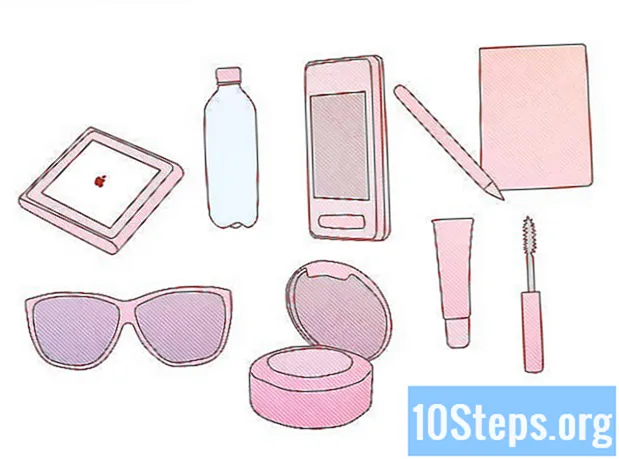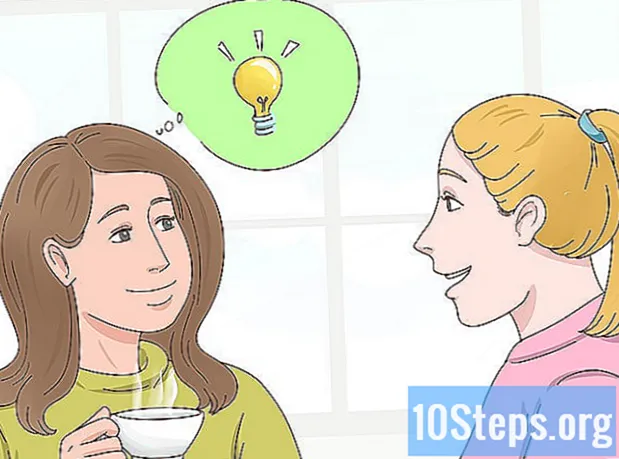Зміст
Ця стаття навчить вас уникати рекламних пропозицій Facebook "Пропоновані повідомлення", які з’являються у стрічці новин під час перегляду сайту на комп'ютері, а також як вручну видалити окремі пропозиції як на мобільній, так і на настільній платформах. Оскільки для цього блоку потрібна допомога плагіна, це неможливо зробити в мобільному додатку Facebook.
Кроки
Спосіб 1 із 3: Блокування всіх публікацій за допомогою AdBlock Plus
Встановіть Adblock Plus у вашому Інтернет-браузері. Якщо ви ще не встановили його, зробіть це в улюбленому браузері, перш ніж продовжувати.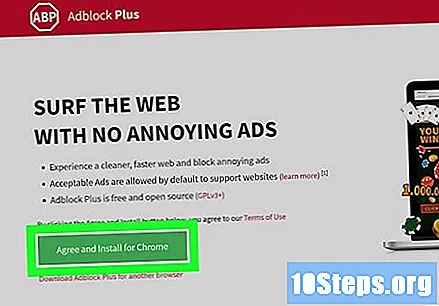
- Використовуваний блокатор повинен бути AdBlock Plus.
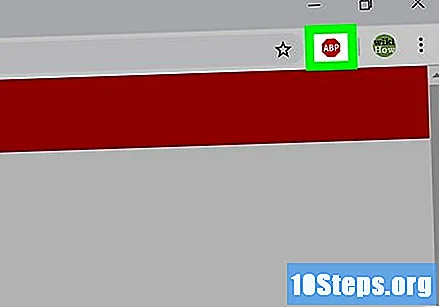
Натисніть кнопку AdBlock Plus. Він має піктограму червоного знаку зупинки з літерами "ABP" і його можна знайти у верхньому правому куті вікна. Потім з'явиться спадне меню.- У Chrome потрібно натиснути на ⋮ у правому верхньому куті вікна.
- У Microsoft Edge натисніть ⋯ у верхньому правому куті, потім Розширення в меню і виберіть варіант AdBlock Plus.
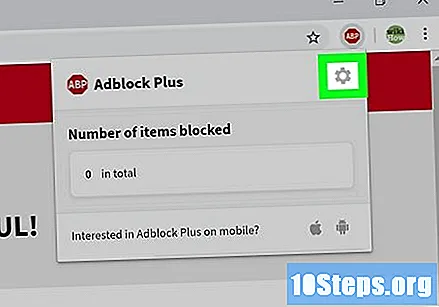
натисніть варіанти внизу випадаючого меню. Потім параметри AdBlock Plus відкриються на новій вкладці.
Клацніть на вкладці Додайте власні фільтри (Додайте власні фільтри). Ця сіра кнопка розташована вгорі сторінки.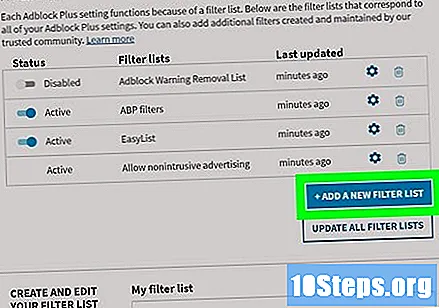
- У Firefox натисніть на вкладку Розширений з лівого боку сторінки.
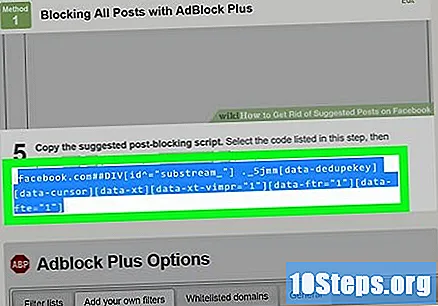
Я скопіював запропонований сценарій публікації блоку. Виберіть код, перелічений на цьому кроці, і натисніть клавіші Ctrl+Ç (Windows) або ⌘ Команда+Ç (Мак): facebook.com # # DIV._5jmm
Введіть сценарій. Клацніть у текстовому полі "Додати фільтр" у верхній частині сторінки AdBlock Plus і натисніть клавіші Ctrl+V (Windows) або ⌘ Команда+V (Mac), щоб вставити скопійований код.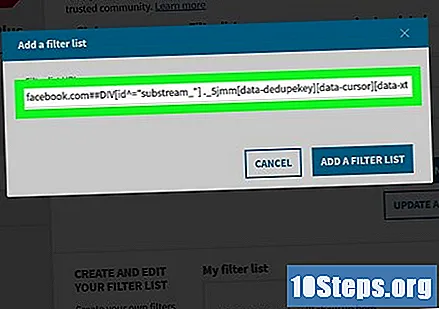
- У Firefox прокрутіть униз, натисніть Редагування фільтрів (Редагуйте фільтри) та вставте сценарій у текстове поле «Мій список фільтрів».
натисніть + Додати фільтр (Додати фільтр) праворуч від сценарію.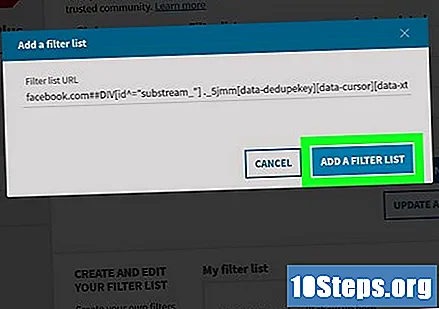
- У Firefox натисніть Зберегти (Зберегти).
Перезапустіть веб-браузер. Закрийте веб-переглядач і знову відкрийте його, щоб остаточно змінити зміни. Тепер розширення AdBlock Plus має блокувати запропоновані повідомлення (разом з іншими рекламними оголошеннями) у Facebook.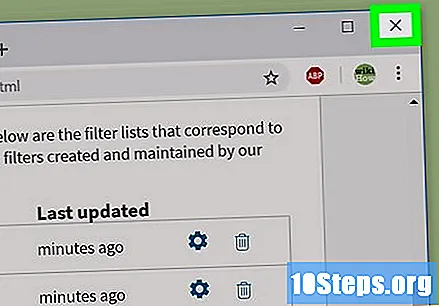
- На розширення може знадобитися кілька хвилин, щоб виявити та заблокувати всі реклами на Facebook, тому будьте терплячі та уникайте оновлення сторінки протягом декількох хвилин.
Метод 2 з 3: Видалення окремих публікацій на комп’ютері
Відкрийте Facebook. Для цього відвідайте https://www.facebook.com в Інтернет-браузері або натисніть посилання. Це дозволить відкрити стрічку новин Facebook, якщо ваш обліковий запис буде відкрито.
- В іншому випадку вам потрібно буде ввести свою електронну адресу та пароль у верхньому правому куті сторінки, перш ніж продовжувати.
Знайдіть запропоновану публікацію. Переглядайте стрічку новин, поки не знайдете оголошення для "запропонованої публікації".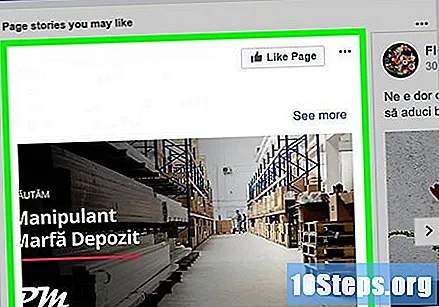
натисніть ⋯ у верхньому правому куті запропонованої публікації. Потім з'явиться спадне меню.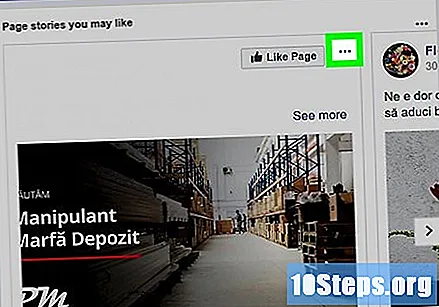
натисніть Сховати рекламу у спадному меню.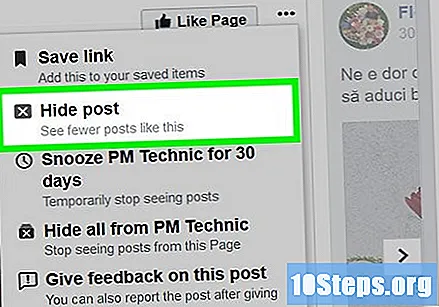
Виберіть причину. Коли з’явиться запит, перевірте один із наступних варіантів: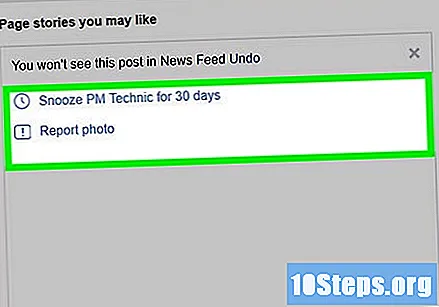
- Це для мене не стосується.
- Я продовжую це візуалізувати.
- Це вводить в оману, образливо чи недоцільно.
натисніть Продовжуйте. Ця синя кнопка розташована внизу вікна.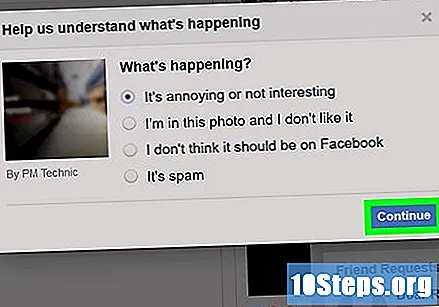
- При виборі опції Вводить в оману, образливо чи недоцільно, перш ніж продовжувати, вам потрібно буде вибрати додаткову причину.
натисніть Готовий коли просять Тепер ви більше не повинні бачити вибране оголошення.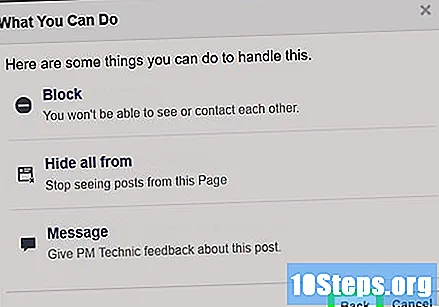
Спосіб 3 із 3: Видалення окремих публікацій на мобільному пристрої
Відкрийте Facebook. На ній є темно-синій значок з білою літерою "f". Якщо ваш обліковий запис у Facebook відкрито, буде показана ваша новинна стрічка.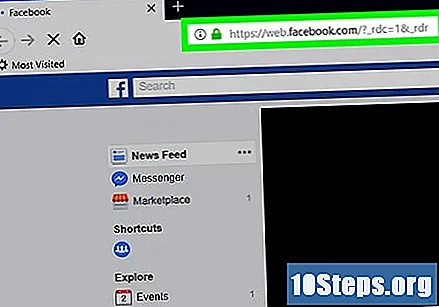
- В іншому випадку введіть свою електронну адресу та пароль, перш ніж продовжувати.
Знайдіть запропоновану публікацію. Переглядайте стрічку новин, поки не знайдете оголошення "Пропонований пост".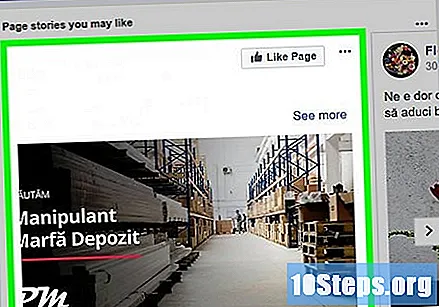
Торкніться ⋯ у верхньому правому куті оголошення. У цьому випадку відкриється спливаюче меню.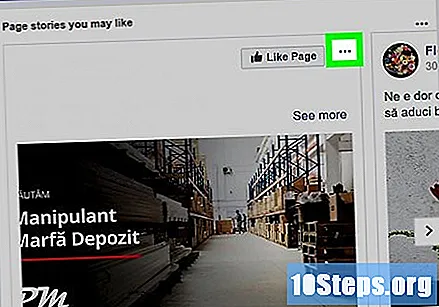
Торкніться Сховати рекламу у спливаючому меню. Оголошення буде сховано негайно.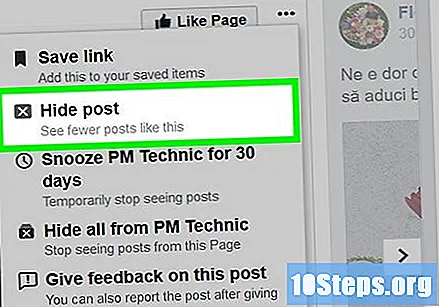
Торкніться Сховати всі оголошення від в середині сторінки. Це дозволить запобігти появі оголошень у вашій стрічці новин, за винятком випадків, коли вам подобається сторінка компанії.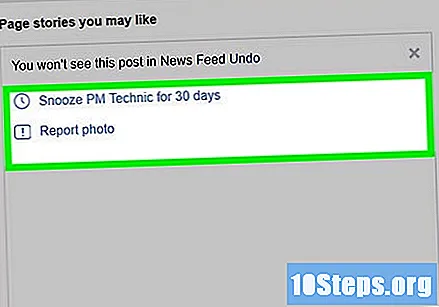
- Наприклад, ви можете вибрати Сховати всі оголошення Nike щоб уникнути її реклами в майбутньому, але ви все одно побачите публікації Nike, якщо ви будете дотримуватися її сторінки у Facebook.
- Ця опція може бути недоступною для Android.
Поради
- Якщо певний користувач розміщує у Facebook багато вмісту, ви можете припинити його слідкувати, не розриваючи дружби; таким чином, його публікації не з’являться у вашій стрічці новин.
Попередження
- Facebook і надалі шукатиме способи обійти рекламні блокатори, тобто застосований блокатор може перестати працювати в будь-який час.